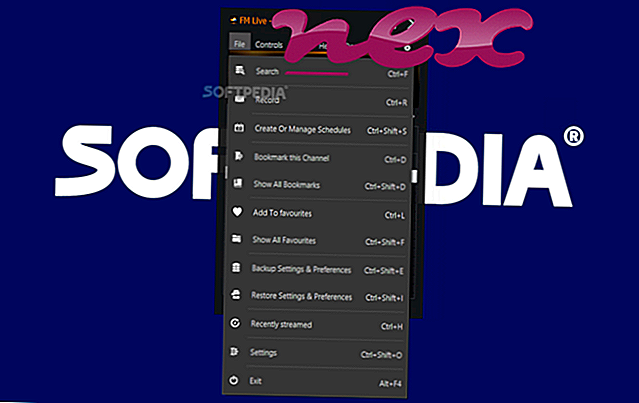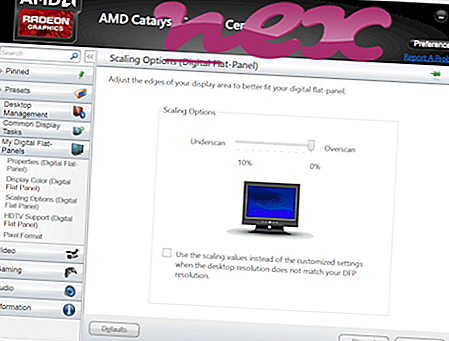Processen känd som Zaxar tillhör programvaran Zaxar Games Browser (version 4) av ZAXAR LTD.
Beskrivning: ZaxarLoader.exe är inte nödvändigt för Windows och orsakar ofta problem. ZaxarLoader.exe finns i en undermapp av "C: \ Program Files (x86)" - till exempel C: \ Program Files (x86) \ Zaxar \ . Kända filstorlekar i Windows 10/8/7 / XP är 209 824 byte (23% av alla förekomster), 235 936 byte och 12 till varianter till.
ZaxarLoader.exe-filen är inte en Windows-kärnfil. Programmet laddas under Windows-startprocessen (se Registernyckel: MACHINE \ Run, Run, MACHINE \ User Shell Folders, User Shell Folders). ZaxarLoader.exe-filen är en Verisign-signerad fil. Det är certifierat av ett pålitligt företag. Filen är en fil utan information om dess utvecklare. Programmet är inte synligt. ZaxarLoader.exe kan övervaka applikationer. Därför är den tekniska säkerhetsgraden 33% farlig .
Avinstallera denna variant: Om du vill ta bort programmet helt går du till Kontrollpanelen ⇒ Programvara ⇒ Zaxar Games Browser 4 eller Zaxar Games Browser .Viktigt: Du bör kontrollera ZaxarLoader.exe-processen på din PC för att se om det är ett hot. Om Zaxar har ändrat webbläsarens sökmotor och startsida kan du återställa webbläsarens standardinställningar enligt följande:
Återställ standardwebbläsarinställningarna för Internet-Explorer ▾- I Internet Explorer trycker du på tangentkombinationen Alt + X för att öppna Verktyg- menyn.
- Klicka på Internetalternativ .
- Klicka på fliken Avancerat .
- Klicka på knappen Återställ ...
- Aktivera alternativet Radera personliga inställningar .
- Kopiera chrome: // settings / resetProfileSettings till din Chrome-webbläsares adressfält.
- Klicka på Återställ .
- Kopiera om: support till din webbläsares adressfält.
- Klicka på Uppdatera Firefox .
Följande program har också visats vara användbara för en djupare analys: En säkerhetsuppgiftshanterare undersöker den aktiva ZaxarLoader-processen på din dator och säger tydligt vad den gör. Malwarebytes välkända B-verktyg för skadlig programvara berättar om ZaxarLoader.exe på din dator visar irriterande annonser och bromsar det. Denna typ av oönskade adware-program anses inte av vissa antivirusprogram vara ett virus och är därför inte markerat för sanering.
En ren och städad dator är nyckelkravet för att undvika PC-problem. Detta innebär att köra en skanning efter skadlig programvara, rengöra hårddisken med 1 cleanmgr och 2 sfc / scannow, 3 avinstallera program som du inte längre behöver, kontrollera om Autostart-program (med 4 msconfig) och aktivera Windows 5 automatiska uppdatering. Kom alltid ihåg att utföra periodiska säkerhetskopior, eller åtminstone ställa in återställningspunkter.
Om du upplever ett faktiskt problem kan du försöka komma ihåg det sista du gjorde eller det sista du installerade innan problemet dök upp för första gången. Använd kommandot 6 resmon för att identifiera processerna som orsakar ditt problem. Även för allvarliga problem, snarare än att installera om Windows, är du bättre på att reparera din installation eller, för Windows 8 och senare versioner, genomföra kommandot 7 DISM.exe / Online / Cleanup-image / Restorehealth. Detta gör att du kan reparera operativsystemet utan att förlora data.
spotify.exe rzmaelstromvadstreamingservice.exe winrar.exe ZaxarLoader.exe vmware-authd.exe run.vbs indicatoruty.exe logitechdesktopmessenger.exe logwatnt.exe imapp.exe tmachinfo.exe